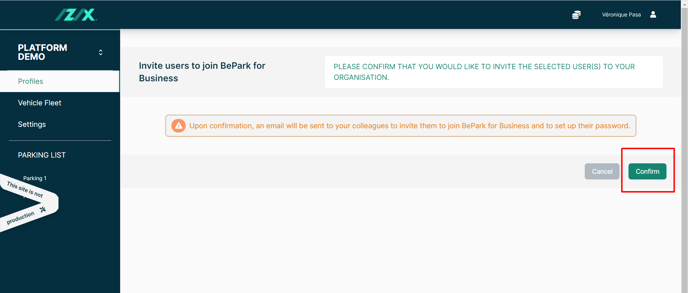Comment inviter votre personnel à rejoindre Izix ?
Après avoir créé les profils sur Izix et leur avoir accordé un accès, vous devez encore les inviter.
La disponibilité de cette fonctionnalité dépend de votre plan d'abonnement et de votre rôle.
Définition : L'invitation est une action qu'un administrateur réalise dans le logiciel Izix afin de notifier aux utilisateurs de confirmer leur compte et de commencer à utiliser Izix pour bénéficier de l'accès au parking accordé. Cela leur permettra également de recevoir les notifications lors des réservations, ou de la libération de leur place.
Pourquoi inviter des profils ?
Par défaut, une fois créés, les profils reçoivent le statut "Non invité". Toutes les actions effectuées sur ces profils ne déclenchent aucune communication avec les utilisateur*rice*s. En outre, les utilisateur*rice*s ne peuvent pas encore avoir accès à leur profil. Vous devez donc les inviter. Lorsque vous invitez un profil, vous déclenchez les événements suivants :
- Un premier email est envoyé afin qu'ils confirment leur compte et créent un mot de passe.
- Une fois cette première étape franchie, les profils invités reçoivent un deuxième email pour télécharger l'application.
Il est possible d'inviter l'utilisateur*rice juste après la création de son profil ou d'inviter plusieurs utilisateur*rice*s à la fois. Cet article comprend :
- Comment inviter un profil ?
- Comment inviter plusieurs profils ?
- Comment vérifier le statut d'un profil ?
Il est recommandé d'attribuer d'abord tous les droits d'accès pertinents et d'inviter les profils en dernier lieu afin d'éviter les notifications multiples.
1. Comment inviter un profil ?
Inviter un profil
1. Cliquez sur "Profil" dans le menu à gauche de l'écran.
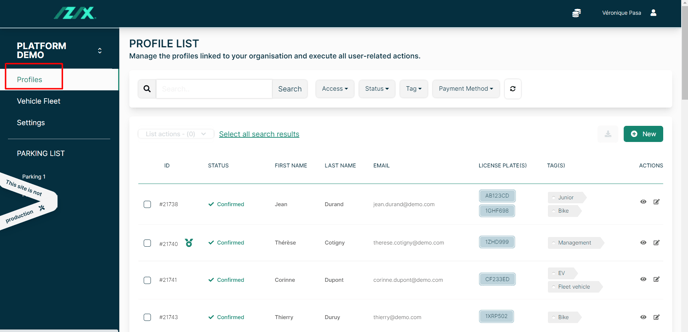
2. Insérez le nom du profil que vous souhaitez inviter.
2.1. Cliquez sur "Rechercher".
2.2. Cliquez sur le bouton "Voir" à côté du profil que vous souhaitez inviter.
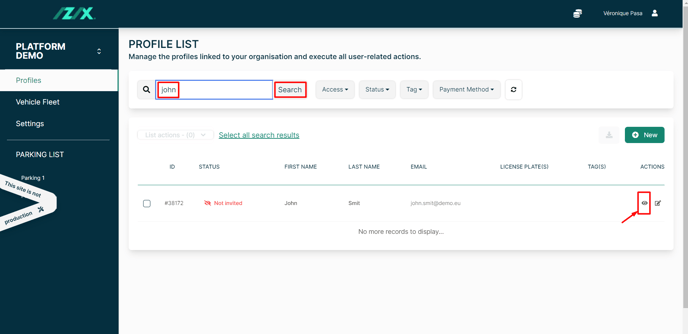
3. Cliquez sur "Inviter" dans le coin supérieur droit de votre écran.
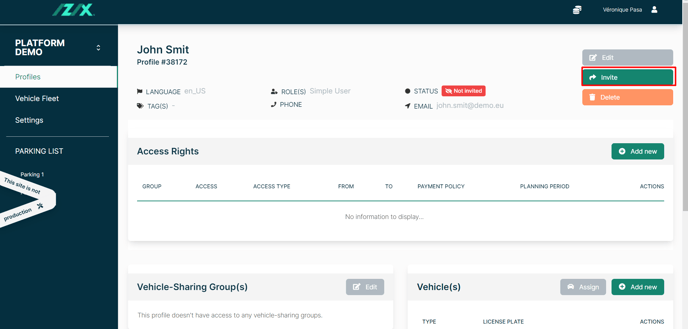
4. Cliquez sur "Confirmer"
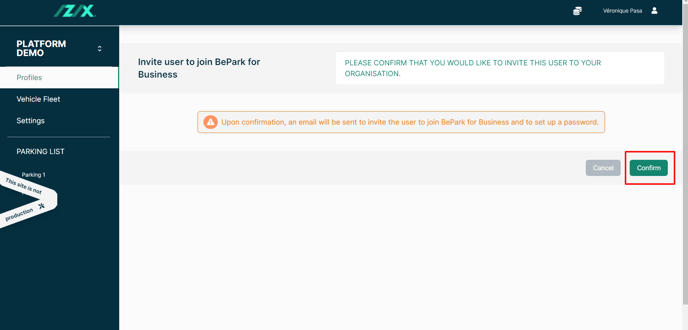
2. Comment inviter plusieurs profils ?
1. Cliquez sur "Profils" dans le menu à gauche de votre écran.
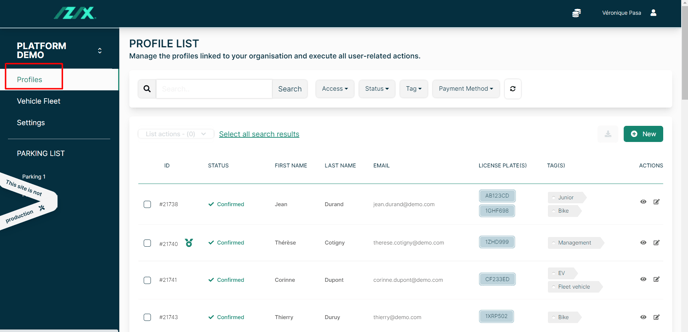
2. Filtrez les utilisateurs en fonction de leur "Accès", de leur "Statut", de leur "Tag" ou de leurs "Méthodes de paiement"
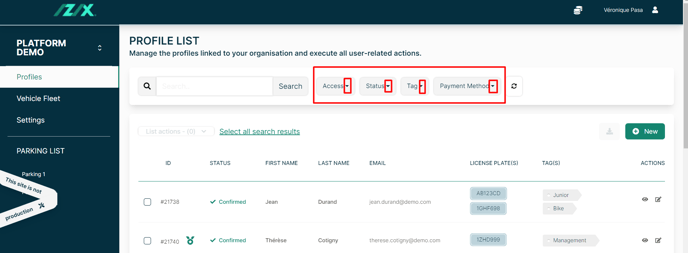
2.1 Cochez les cases une par une à gauche de leur nom ou cliquez sur "Sélectionner tous les résultats de la recherche" pour sélectionner toutes les cases en même temps.
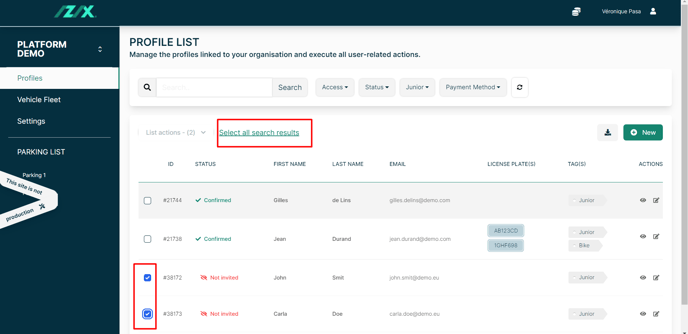
2.2 Cliquez sur "Liste des actions"
2.3. Enfin, cliquez sur "Inviter des utilisateurs".
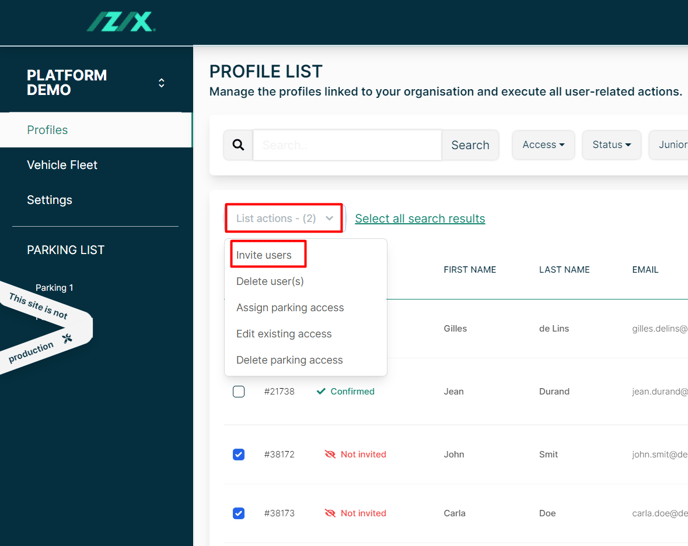
3. Cliquez sur "Confirmer"
Pour vérifier si votre invitation a été acceptée, il suffit de consulter la page "Profils" et de regarder la colonne "Statut".
Conseil : les emails d'invitation risquent de se retrouver dans la section des spams ou des promotions de la boîte aux lettres.
Veuillez noter que l'invitation envoyée n'est valable que pour 7 jours. Il est possible d'envoyer plusieurs invitations si la première a expiré.